Connectez votre compte social ou autre pour l'ouverture de session
Pour de nombreux comptes, vous pouvez choisir de vous connecter par l'intermédiaire d'un fournisseur de comptes sociaux ou autres à l'aide de LastPass, Google, Facebook, LinkedIn, Microsoft, ou Apple. Ainsi, lorsque vous êtes connecté au fournisseur de compte sur votre appareil, vous pouvez accéder instantanément à votre LogMeIn Resolve compte sans avoir besoin d'identifiants de connexion supplémentaires. Vous pouvez activer ou désactiver cette fonction à tout moment.
Si vous êtes membre d'un compte qui applique strictement la méthode de connexion d'entreprise (SSO), vous ne pourrez pas connecter un fournisseur de compte social ou autre comme méthode de connexion. Vous devrez utiliser l'adresse électronique et le mot de passe de votre société pour vous connecter. Contactez votre administrateur pour plus d'informations.
Comment connecter vos comptes sociaux ou d'autres comptes à la connexion
Vous pouvez connecter votre compte LastPass, Facebook, Google, LinkedIn, Microsoft ou Apple afin de pouvoir utiliser les identifiants du fournisseur pour vous connecter à votre LogMeIn Resolve compte.
Résultats : Vous avez connecté votre fournisseur de réseau ou d'autre compte sélectionné et êtes maintenant connecté à votre LogMeIn Resolve compte.

Se connecter en utilisant votre compte de réseau social ou d'autre compte
Une fois votre compte de réseau social ou d'autre compte connecté à la page Connexion et sécurité (et vous êtes également connecté à votre fournisseur de compte sur votre appareil), vous pouvez vous connecter à votre LogMeIn Resolve compte immédiatement en sélectionnant le fournisseur de compte voulu depuis l'option « Se connecter avec . » en bas de l'écran de connexion.
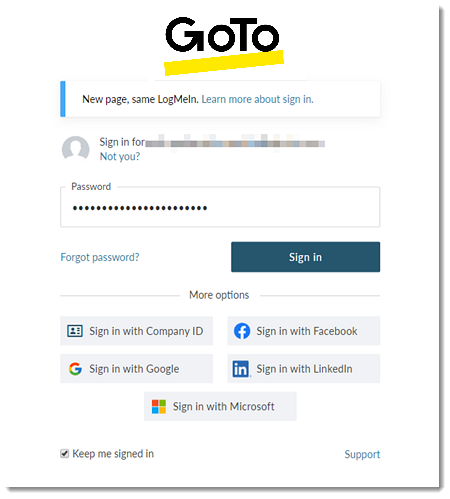
Déconnectez votre compte de réseau social ou d'autre compte
Vous pouvez déconnecter votre compte de réseau social ou d'autre compte à tout moment comme suit:
